¡Hola guapuras!
Espero que se encuentren súper bien.
Hoy, después de casi dos años de haber subido el videotutorial
de éste mismo caso, se los voy a dejar textual
y espero que sirva de mucho.
Desde ya les digo que si tienen alguna duda,
déjenlo en los comentarios.
Lo primero que tenemos que hacer es ubicar en nuestro teclado
la tecla Impr Pant Pet Sis, que funciona para
tomar una captura de la pantalla del ordenador.
Puede no decir "Pet sis" o estar en otra ubicación,
pero siempre está ahí.
Es una tecla casi indispensable en todo teclado.
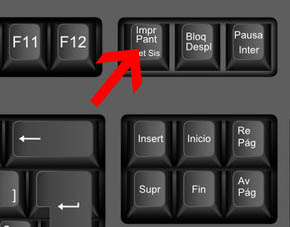
Ahora, para ver la captura deberemos pegarla en algún sitio.
En nuestro caso, vamos a hacer un collage sencillo y
por lo tanto, usaremos Paint.
Abrimos el programa y empezamos con la primera parte del tutorial:
¿Cómo hacer un collage en Paint?
1- Presionamos la tecla Impr Pant Pet Sis,
entramos a Paint y pegamos el capture.
entramos a Paint y pegamos el capture.
2- Seleccionamos la parte de la imagen
que queremos que salga sola en la foto.
3- Recortamos la imagen. Si solo quieres una foto, puedes aplicar
el tutorial hasta aquí. Pero si por el contrario,
quieres juntar más capturas, sigue leyendo.
quieres juntar más capturas, sigue leyendo.
4- Quitamos la selección y extendemos
la imagen con el punto que sale a la derecha (paso 4 de la imagen).
Luego, justo encima de lo que hemos hecho
repetiremos los pasos 1 y 2 (Pegar el capture y seleccionar una pieza)
5- En vez de recortar, vamos a cortar la parte seleccionada.
6- Clicamos en Deshacer hasta
llegar a la segunda imagen que les mostré.
Pegamos la imagen y la movemos hasta el sitio que deseemos.
(Por esto extendimos antes la imagen anterior)
7- Nuevamente quitamos la selección y ajustamos el ancho/alto
de la imagen hasta que nos quede como queramos.
Guardamos ¡y listo!
¿Cómo subir imágenes a Imgur?
Puedes subir imágenes sin necesidad de crear un usuario,
así que no te angusties por eso.
1- Seleccionamos las imágenes que queremos subir.
Sí, podemos subir varias simultáneamente.
Las podemos seleccionar en la carpeta de Windows con el teclado.
Seleccionamos una primera imagen, presionamos Ctrl
(suele estar en la esquina inferior izquierda del teclado)
y luego clicamos en las demás imagenes.
2- Movemos a Imgur ¿a qué sitio?
Donde tu quieras dentro de la página.
Se abrirá una ventanita negra cuando
estés intentando pegar las imagenes.
3- En "Give your post a title..." pones el título del álbum.
Por ejemplo "Memes de Stardoll"
4- Añade una descripción debajo de cada imagen.
¡Y no te preocupes! Los cambios en la página
(como colocar título y descripción)
se guardan automáticamente así que no necesitas hacer nada.
El link lo obtenemos de manera clásica arriba,
o bien, en donde la página pone "Copy"
Para buscar el link directo de una imagen, puedes hacer
clic derecho sobre la foto y darle en la opción
"Abrir imagen en una pestaña nueva"
(pestaña, dentro del mismo navegador.
Ventana, abre un nuevo navegador)
Esta opción es la mejor y más profesional para la opción de
insertar fotos en otros programas utilizando la web.
Y eso es todo, pero ojo
al pegar el link en Stardoll, sea donde sea,
debes pegarlo sin el http://
porque sino les dirá el link completo les saldrá en asteriscos
o no podrán comentar porque tiene "lenguaje inapropiado"
https://imgur.com/a/k9nJ8
↑ ↑
NO SÍ
¡Espero que les haya sido útil!
Muchas gracias por leerme hasta aquí, espero que haya sido útil.
Creo que fui mucho más específica aquí pero si no quedó todo claro
aún así aqui abajo les dejo un gadget con el videotutorial
que hice para ustedes hace ya casi dos años.







No hay comentarios:
Publicar un comentario